win7开机显示无法启动怎么办啊|win7开机显示无法启动的解决方法
发布时间:2018-09-08 22:59:03 浏览数: 小编:yue
我们的电脑在使用过程中,或多或少都会遇到一些故障,其中最让人头痛的难题就是无法启动系统,因为进不了系统,很多系统中的自动修复一类的功能就无法使用。针对这样的问题,今天,小编就来分享下下Windows7系统无法启动时的解决方法。
推荐:win7 64位纯净版
1.Windows7自带了一个启动修复功能,在无法进入系统的时候,我们移动选项,选择修复计算机,回车确定
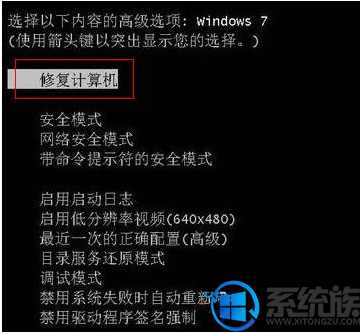
2.然后我们选择修复工具。点击启动修复后将对电脑进行扫描并查找问题,如果检测到启动问题,启动修复工具就会自动启动,并尝试解决问题。
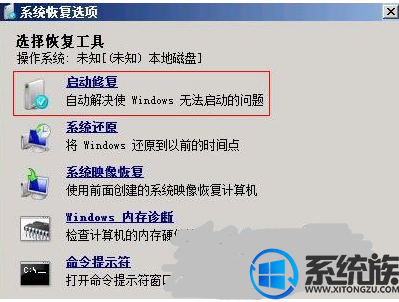
3.但是启动修复只能修复一些系统文件丢失或损坏一类的问题。这时,我们可以选择系统映像恢复。

以上就是win7系统无法启动的解决方法,有遇到同样问题的用户,不妨试试上述方法来解决,希望今天的分享能给大写带来帮助。
推荐:win7 64位纯净版
1.Windows7自带了一个启动修复功能,在无法进入系统的时候,我们移动选项,选择修复计算机,回车确定
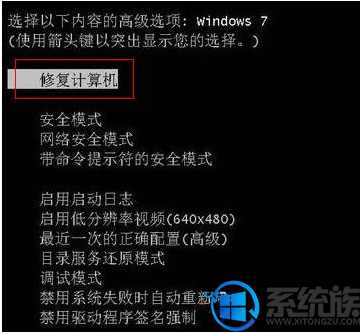
2.然后我们选择修复工具。点击启动修复后将对电脑进行扫描并查找问题,如果检测到启动问题,启动修复工具就会自动启动,并尝试解决问题。
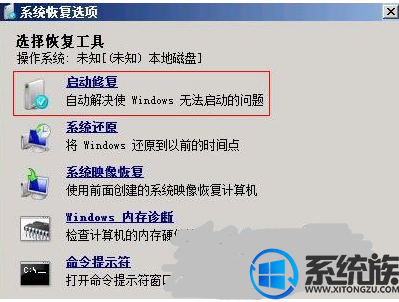
3.但是启动修复只能修复一些系统文件丢失或损坏一类的问题。这时,我们可以选择系统映像恢复。

以上就是win7系统无法启动的解决方法,有遇到同样问题的用户,不妨试试上述方法来解决,希望今天的分享能给大写带来帮助。


















